Как восстановить доступ к жесткому диску, исправить ошибку невозможности открыть жесткий диск

В этой статье мы расскажем, как восстановить доступ к жёсткому диску в случае его сбоя. Давайте пойдём дальше!
Как выйти из Gmail или выйти из него? Ваша учетная запись Gmail содержит не только обычные и корпоративные электронные письма и разговоры. Это также источник некоторой действительно конфиденциальной и важной информации, например, связанной с вашим банковским счетом или учетной записью в социальной сети. Интересно, сколько других учетных записей позволяет вам изменять пароли через учетную запись Gmail ! Вся эта потенциальная информация заставляет вас правильно выходить из своей учетной записи Gmail каждый раз, когда вы ее используете. И нет, простое закрытие окна не приводит к выходу из учетной записи Gmail. Даже после закрытия окна можно получить доступ к своей учетной записи Gmail без ввода пароля.. Таким образом, чтобы защитить вашу информацию от неправомерного использования, вы всегда должны выходить из своей учетной записи Gmail после использования.
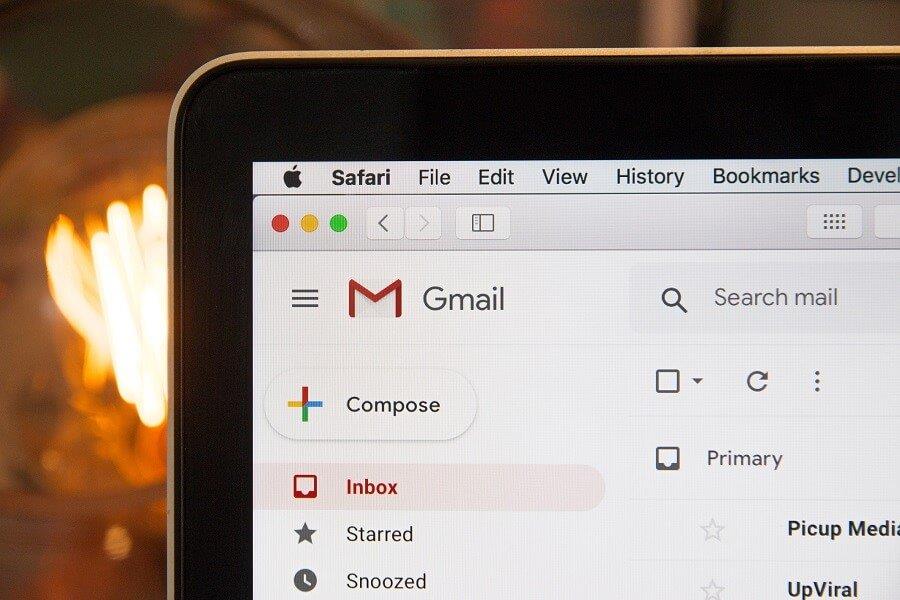
Хотя ваша учетная запись Gmail, входящая в систему на вашем личном или персональном компьютере, может не представлять большой угрозы, выход из вашей учетной записи становится особенно важным, когда вы используете свою учетную запись на общем или общедоступном компьютере. Вот шаги, которые необходимо выполнить, чтобы выйти из учетной записи Gmail, если вы используете веб-браузер или приложение для Android. Но если каким-то образом вы забудете выйти из своей учетной записи Gmail на общедоступном устройстве, вы все равно сможете выйти из своей учетной записи на этом устройстве удаленно. Шаги для этого обсуждаются позже в статье.
СОДЕРЖАНИЕ
Как выйти или выйти из Gmail?
Как выйти из Gmail в браузере на рабочем столе
Если вы используете свою учетную запись Gmail в веб-браузере на своем компьютере, выполните следующие чрезвычайно простые шаги, чтобы выйти из учетной записи Gmail:
1. На странице своей учетной записи Gmail нажмите на изображение своего профиля в правом верхнем углу. Если вы никогда не устанавливали изображение профиля, вы увидите инициалы своего имени вместо изображения профиля.
2. Теперь нажмите « Выйти » в раскрывающемся меню.
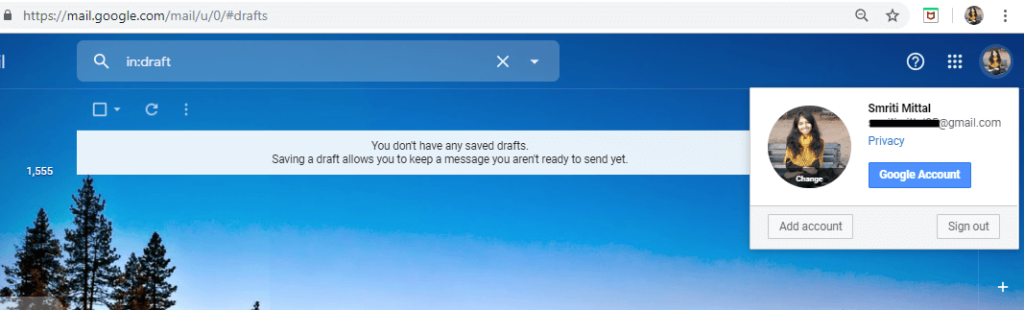
Чтобы выйти из другой учетной записи, если вы используете несколько учетных записей Gmail, выберите учетную запись, из которой вы хотите выйти, в раскрывающемся меню, а затем нажмите « Выйти ».
Как выйти из мобильного веб-браузера
Выполните следующие действия, когда вы войдете в свою учетную запись Gmail в своем мобильном браузере:
1.Нажмите значок меню гамбургера на странице своей учетной записи Gmail.
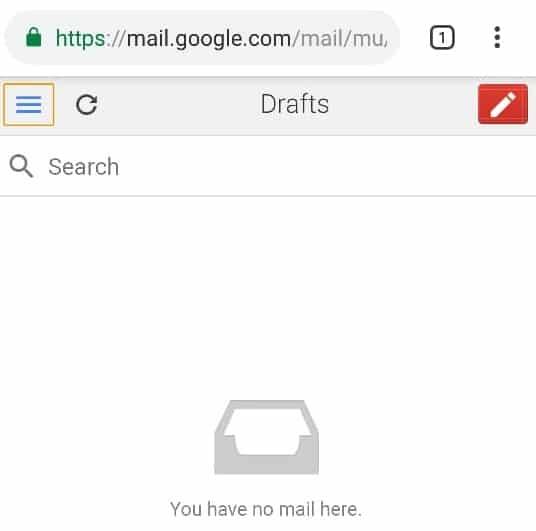
2. Нажмите на свой адрес электронной почты в верхнем меню.
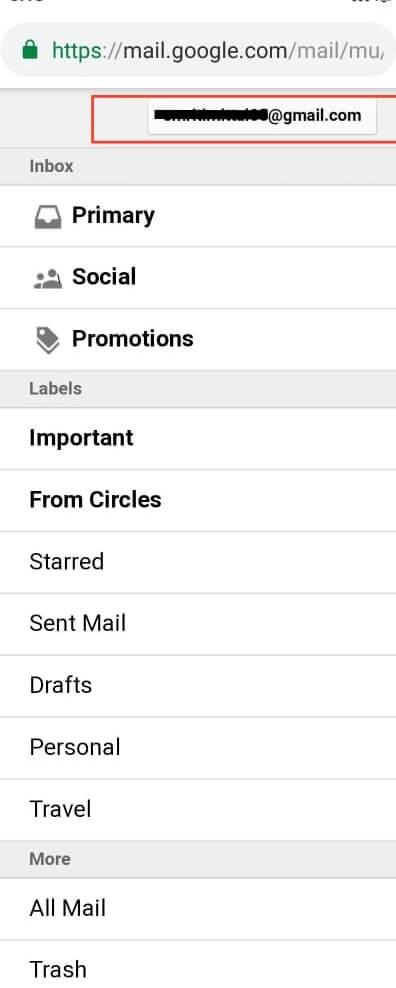
3. Нажмите « Выйти » в нижней части экрана.
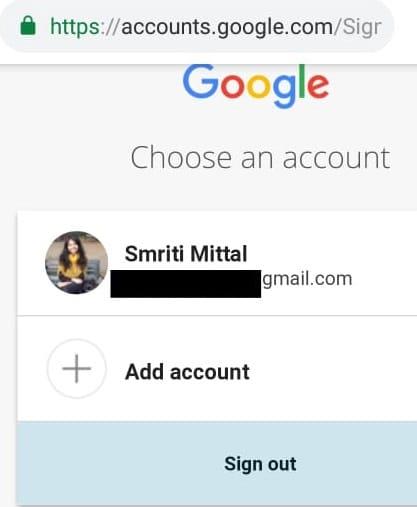
4. Вы выйдете из своей учетной записи Gmail.
Как выйти из приложения Gmail для Android
Если вы используете приложение Gmail для доступа к своей учетной записи на устройстве Android, вам придется удалить свою учетную запись с устройства, чтобы выйти из своей учетной записи. Для этого,
1. Откройте приложение Gmail .
2. Нажмите на изображение своего профиля в правом верхнем углу. Если вы никогда не устанавливали изображение профиля, вы увидите инициалы своего имени вместо изображения профиля.
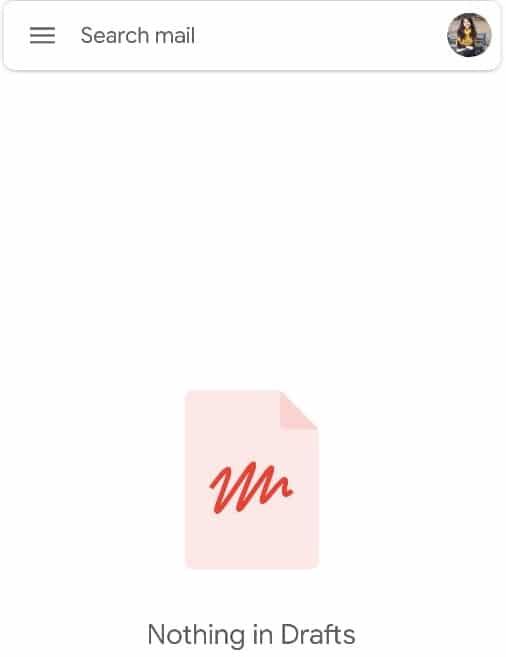
3. Нажмите « Управление учетными записями на этом устройстве ».
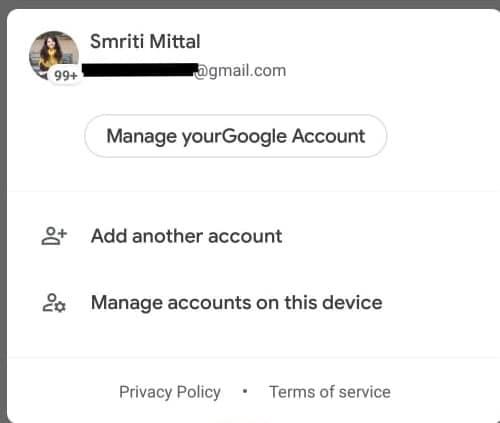
4. Теперь вы перейдете к настройкам учетной записи телефона. Здесь нажмите на « Google ».
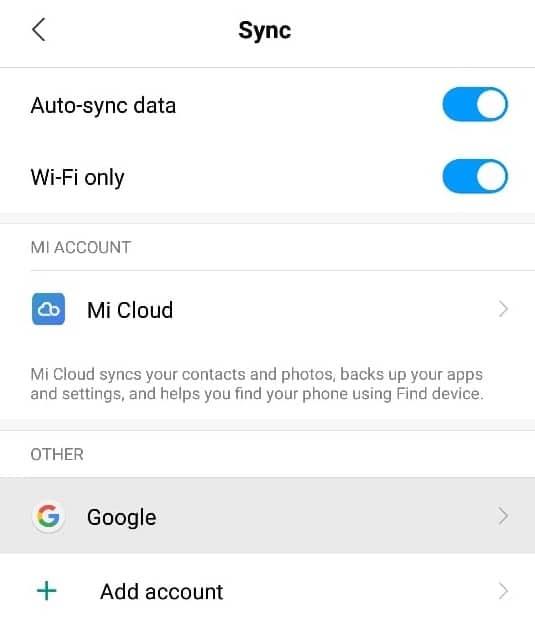
5. Нажмите на меню из трех точек и нажмите « Удалить учетную запись ».

6. Вы выйдете из своей учетной записи Gmail.
Как выйти из учетной записи Gmail удаленно
Если вы по ошибке оставили свою учетную запись на общедоступном или чужом устройстве, вы можете удаленно выйти из системы с этого устройства с помощью компьютера. Для этого
1. Войдите в свою учетную запись Gmail в браузере на рабочем столе.
2. Теперь прокрутите вниз до нижней части окна и нажмите « Подробности ».
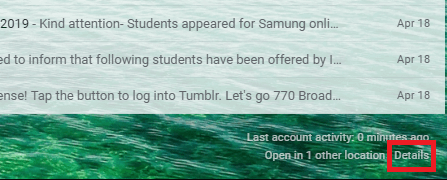
3. В окне информации об активности нажмите « Выйти из всех других веб-сеансов Gmail ».
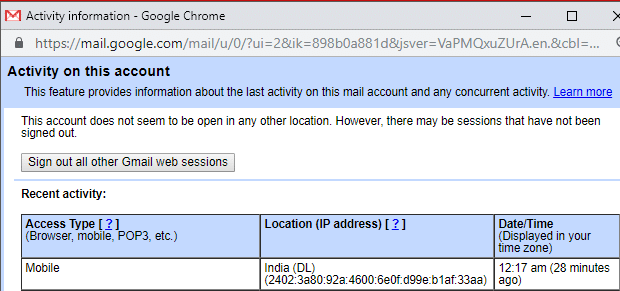
4. Вы выйдете из всех остальных сеансов учетной записи, кроме той, которую вы используете сейчас для выхода из всех остальных.
Обратите внимание: если пароль вашей учетной записи сохранен в веб-браузере другого устройства, ваша учетная запись по-прежнему будет доступна с этого устройства. Чтобы предотвратить доступ к вашей учетной записи , рассмотрите возможность изменения пароля учетной записи Gmail.
Кроме того, если ваша учетная запись также вошла в приложение Gmail, она не будет отключена, поскольку почтовый клиент с соединением IMAP останется в системе.
Запретить доступ к учетной записи Gmail с устройства
Если вы потеряли устройство, на котором вы вошли в свою учетную запись Gmail, можно предотвратить любой доступ с этого устройства к вашей учетной записи Gmail. Чтобы заблокировать доступ устройства к вашей учетной записи,
1. Войдите в свою учетную запись Gmail на компьютере.
2.Щелкните изображение своего профиля в правом верхнем углу окна.
3. Нажмите на учетную запись Google.
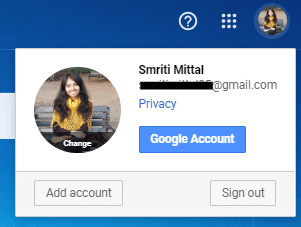
4. Нажмите «Безопасность» на левой панели.
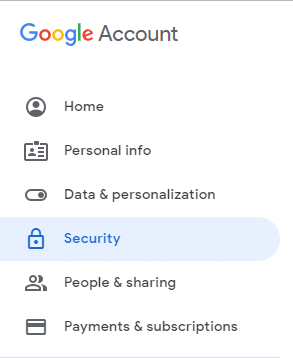
5. Прокрутите вниз до блока « Ваши устройства » и нажмите « Управление устройствами ».
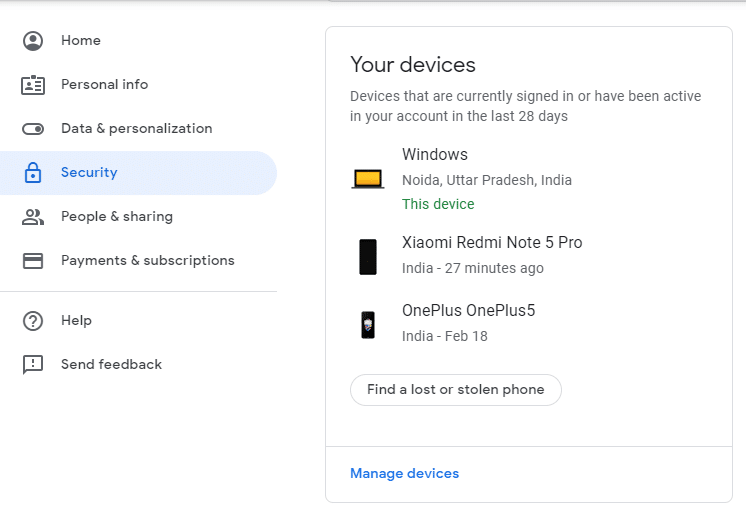
6.Щелкните устройство, к которому вы хотите запретить доступ.
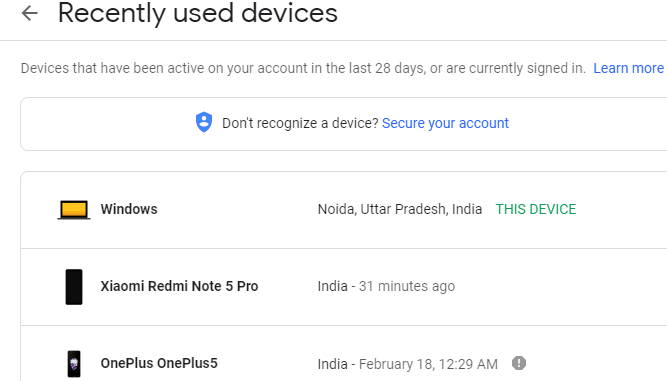
7. Нажмите кнопку « Удалить ».
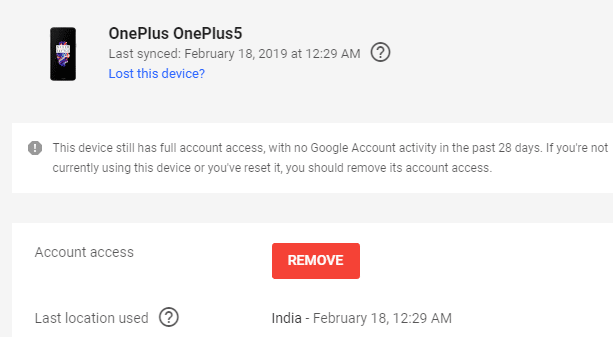
8. Снова нажмите « Удалить ».
Это были шаги, которые необходимо выполнить, чтобы выйти из учетной записи Gmail или выйти из нее. Всегда не забывайте выходить из своей учетной записи Gmail, если хотите, чтобы ваши данные были в безопасности. Если вы входите в свою учетную запись Gmail на общедоступном или сов��естно используемом компьютере, вам следует рассмотреть возможность использования режима инкогнито или частного просмотра.
Рекомендуемые:
Я надеюсь, что эта статья была полезной, и теперь вы можете легко выйти или выйти из Gmail с любого устройства, но если у вас все еще есть какие-либо вопросы по этому руководству, не стесняйтесь задавать их в разделе комментариев.
В этой статье мы расскажем, как восстановить доступ к жёсткому диску в случае его сбоя. Давайте пойдём дальше!
На первый взгляд AirPods выглядят как любые другие беспроводные наушники. Но всё изменилось, когда были обнаружены несколько малоизвестных особенностей.
Apple представила iOS 26 — крупное обновление с совершенно новым дизайном «матовое стекло», более интеллектуальным интерфейсом и улучшениями в знакомых приложениях.
Студентам нужен определённый тип ноутбука для учёбы. Он должен быть не только достаточно мощным для успешной работы на выбранной специальности, но и достаточно компактным и лёгким, чтобы его можно было носить с собой весь день.
Добавить принтер в Windows 10 просто, хотя процесс для проводных устройств будет отличаться от процесса для беспроводных устройств.
Как вы знаете, оперативная память (ОЗУ) — очень важный компонент компьютера, выполняющий функцию памяти для обработки данных и определяющий скорость работы ноутбука или ПК. В статье ниже WebTech360 расскажет вам о нескольких способах проверки оперативной памяти на наличие ошибок с помощью программного обеспечения в Windows.
Умные телевизоры действительно покорили мир. Благодаря множеству замечательных функций и возможности подключения к Интернету технологии изменили то, как мы смотрим телевизор.
Холодильники — привычные бытовые приборы. Холодильники обычно имеют 2 отделения: холодильное отделение просторное и имеет подсветку, которая автоматически включается каждый раз, когда пользователь ее открывает, а морозильное отделение узкое и не имеет подсветки.
На сети Wi-Fi влияют многие факторы, помимо маршрутизаторов, пропускной способности и помех, но есть несколько разумных способов улучшить работу вашей сети.
Если вы хотите вернуться к стабильной версии iOS 16 на своем телефоне, вот базовое руководство по удалению iOS 17 и понижению версии с iOS 17 до 16.
Йогурт — замечательная еда. Полезно ли есть йогурт каждый день? Как изменится ваше тело, если вы будете есть йогурт каждый день? Давайте узнаем вместе!
В этой статье рассматриваются наиболее питательные виды риса и способы максимально увеличить пользу для здоровья любого выбранного вами вида риса.
Установление режима сна и отхода ко сну, смена будильника и корректировка рациона питания — вот некоторые из мер, которые помогут вам лучше спать и вовремя просыпаться по утрам.
Арендуйте, пожалуйста! Landlord Sim — мобильная игра-симулятор для iOS и Android. Вы будете играть за владельца жилого комплекса и начнете сдавать квартиры в аренду, чтобы улучшить интерьер своих апартаментов и подготовить их к приему арендаторов.
Получите игровой код Bathroom Tower Defense Roblox и обменяйте его на потрясающие награды. Они помогут вам улучшить или разблокировать башни с более высоким уроном.













